CONTROL: Situadas abajo en los extremos izquierdo, y derecho.
ALT: Situado a la izquierda de la barra espaciadora.
ALTGR: Situado a la derecha de la barra espaciadora.
Tecla Imprimir pantalla o Impr Pant, o Print Screen
Vamos a aprender un atajo:

Para ello, vamos a situarnos en el escritorio, y pulsar la tecla: impr pant/Print Screen. Esta tecla suele estar situada, o bien al lado de F12, o al de la tecla de retroceso (borrar).
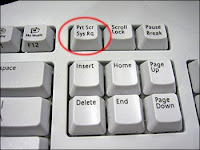
Después abrimos Microsoft Word, un documento nuevo.
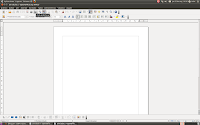
Y pulsamos simultáneamente las teclas Control y V. Lo que se suele hacer es dejar la tecla Control presionada, sin soltar, con un dedo de la mano izquierda, y con otro dedo de la mano derecha pulsar V.
Veremos que nuestro escritorio se ha "pegado" en la hoja de Word.

No cerréis el documento de WORD.
Ahora vamos a ver otro ejemplo.
1º Abrimos el navegador de internet.
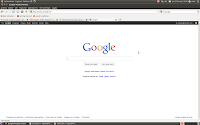
2º Buscamos en Google, la palabra ESCRITORIO.
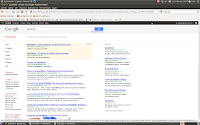
3ª seleccionados de las respuestas que nos da Google, aquella que se refiera al concepto o definición de escritorio (windows, claro está).
4º Seleccionamos con el ratón la definición, hasta que toda ella se quede sombreada en azul.
5º Ahora haremos una combinación de teclas: Control, pero esta vez, apretaremos la tecla C (de igual forma que lo hemos hecho antes para pegar el escritorio en el word).
6º Ahora nos iremos a nuestro word, donde tenemos la foto del escritorio, y presionaremos Control + V (pegar).
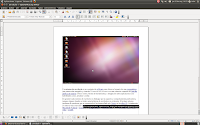
Así tendremos la foto de un escritorio y su definición.
Memorizar las funciones:
CONTROL + C (COPIAR)
CONTROL + V (PEGAR)
Se utilizan mucho, y ahorran gran trabajo y esfuerzo.
En qué situaciones vamos a emplear el control C, control V.
- Copiar un texto de un correo electrónico en un word.
- Copiar un texto de una página web en un word.
- Copiar una imagen en un word.
- Copiar una imagen en PAINT.
En definitiva, se trata de copiar una información, para llevarla a otro sitio. Por ejemplo, siempre puedes escribir correos electrónicos primero en un Word, y luego copiar y pegar en el mail. ¿Por qué? Imagina que estás escribiendo una carta, larga, a un amigo, o familiar, y te quedas sin corriente, o se apaga el ordenador... Al arracar de nuevo el ordenador, lo más probable que Word, guardara todo o parte del documento...Y así, no lo tiene que volver a escribir. Sin embargo, si lo hubieras estado escribiendo en el mail, lo más probable es que te quedaras sin él.
No hay comentarios:
Publicar un comentario